Excel: як знайти другий екземпляр відповідного значення
Ви можете використати таку формулу, щоб повернути другий екземпляр відповідного значення в Excel:
=INDEX( B1:B11 ,SMALL(IF( A1:A11 = F1 ,ROW( A1:A11 )-MIN(ROW( A1:A11 ))+1),2))
Ця конкретна формула шукатиме значення в клітинці F1 у діапазоні A1:A11 , а потім повертатиме значення, яке відповідає другому екземпляру відповідного значення в діапазоні B1:B11 .
Примітка . Щоб знайти n-й екземпляр відповідного значення, просто замініть останні 2 у формулі на n .
У наступному прикладі показано, як використовувати цю формулу на практиці.
Приклад: знайдіть другий екземпляр відповідного значення в Excel
Припустімо, у нас є такий набір даних у Excel, який містить інформацію про різних баскетболістів:

Припустімо, ми хочемо повернути значення в стовпці очок, яке відповідає другому екземпляру «Mavs» у стовпці team.
Для цього ми можемо ввести таку формулу в клітинку F2 :
=INDEX( B1:B11 ,SMALL(IF( A1:A11 = F1 ,ROW( A1:A11 )-MIN(ROW( A1:A11 ))+1),2))
На наступному знімку екрана показано, як використовувати цю формулу на практиці:
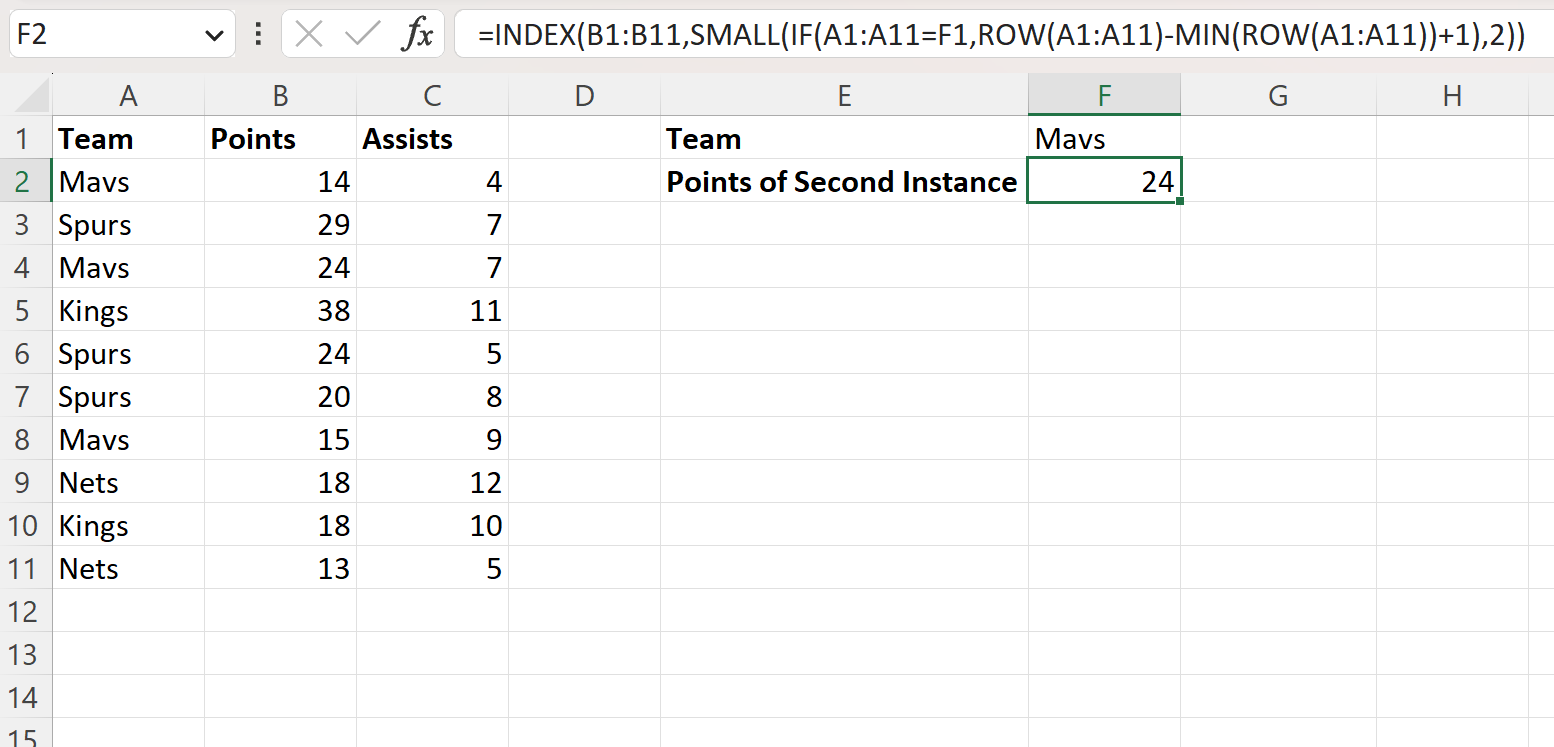
Формула повертає значення 24 , яке є значенням у стовпці балів, що відповідає другому екземпляру «Mavs» у стовпці команди.
Якщо натомість ми хочемо повернути значення в стовпці допомоги, ми можемо змінити діапазон клітинок B1:B11 на C1:C11 :
=INDEX( C1:C11 ,SMALL(IF( A1:A11 = F1 ,ROW( A1:A11 )-MIN(ROW( A1:A11 ))+1),2))
На наступному знімку екрана показано, як використовувати цю формулу на практиці:

Формула повертає значення 7 , яке є значенням у стовпці передач, яке відповідає другому екземпляру «Mavs» у стовпці команди.
Примітка . Якщо для шуканого значення не існує другого екземпляра, формула поверне #ЧИСЛО! тому.
Додаткові ресурси
У наступних посібниках пояснюється, як виконувати інші типові завдання в Excel:
Excel: підрахуйте кількість збігів між двома стовпцями
Excel: як знайти всі значення, що відповідають критеріям
Excel: як знайти відповідні значення на двох аркушах